У даній статті будуть представлені корисні поради з видалення з комп'ютера такий шкідливої програми як Mystartsearch uninstall. Mystartsearchuninstall що це за програма? Програма потрапляє в комп'ютер при скачуванні з неперевірених джерел, разом з іншим софтом.
Програма Mystartsearch uninstall істотно ускладнює роботу в браузері:
Крім всіх перерахованих вище ознак проявів програми, вона також істотно знижує швидкість роботи комп'ютера, викликає збої в працездатності системи і створює непотрібні файли в реєстрі, які також впливають на загальну продуктивність. Користі від програми як такої немає, тому немає сенсу залишати її на комп'ютері.
Як видалити програму Mystartsearch uninstall з комп'ютера?
Крок 1. Для того що б видалити програму Mystartsearch uninstall повністю, насамперед потрібно спочатку видалити її через Панелі управління, яке можна запустити через Пуск. Потім запустіть додаток Видалення програми.
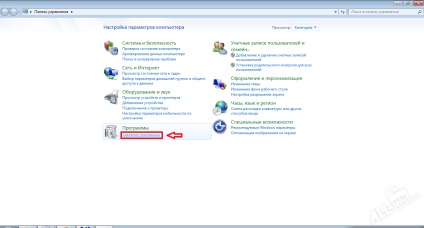
Відкриється вікно зі списком всіх встановлених програм на вашому комп'ютері. Серед інших, шукайте Mystartsearch uninstall і, натиснувши двічі ЛКМ. видаліть програму.
Крок-2. Після видалення програми, можуть залишитися деякі файли, результат злодіяння програми. Наступним етапом слід почистити реєстр, за допомогою спеціальних програм, наприклад такий як CCleaner.
Крок-3. Завершальним етапом в боротьбі з шкідливою програмою Mystartsearch uninstall стане настройка браузера. Насамперед необхідно змінити стартову сторінку браузера. Для прикладу розглянемо, що і як робити на браузері Google Chrome.
Повертаємо стартову сторінку.
Для того щоб змінити стартову сторінку, необхідно зайти в меню браузера, потім Налаштування.
Крок-4. Наступним етапом в налаштуванні браузера стане видалення всіх сторонніх розширень. Для цього в меню браузера виберіть Додаткові параметри. потім Розширення.
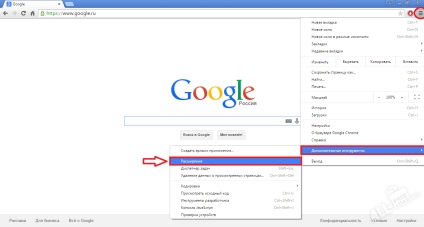
У вікні, видаліть розширення, які хоч якось пов'язані з Mystartsearch uninstall.
Останнім, завершальним моментом необхідно зайти в властивості браузера. Для цього натисніть ПКМ по ярлику браузера і виберіть Властивості.
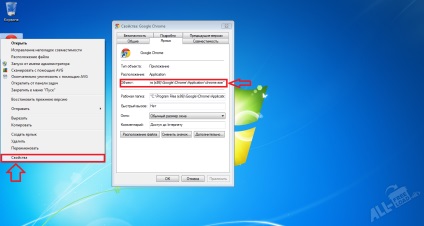
Якщо в полі Елемент, вкладки Ярлик, зазначено кілька шляхів, то потрібно видалити всі, крім шляху до ярлику браузера. Наприклад, для Google Chrome це повинно виглядати приблизно так: "C: \ Program Files (x86) \ Google \ Chrome \ Application \ chrome.exe". Після видалення всього зайвого, натисніть ОК.